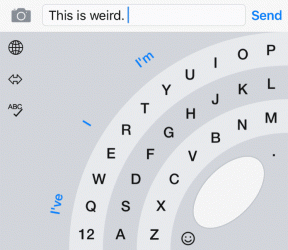Izveidojiet uznirstošos uzdevumu atgādinājumus, izmantojot Windows uzdevumu plānotāju
Miscellanea / / February 12, 2022

Netrūkst
uzdevuma atgādinājums
rīki un lietojumprogrammas, ko varētu izmantot, lai saglabātu cilni viņa uzdevumu sarakstā. Tik daudz, ka nav svarīgi izpētīt noklusējuma Windows līdzekļus vai rīkus, lai redzētu, vai ir pieejams kaut kas līdzīgs.
Darbā es vienmēr dodu priekšroku lietošanai MS Outlook jo tas ļauj iestatīt arī uzdevumu atgādinājumus. Bet, ja jūs to neizmantojat e-pastiem, iespējams, nebūs jēgas izmantot šo smago rīku tikai atgādinājumiem par uzdevumiem. Šādos gadījumos es jums ieteiktu izmantojiet Windows uzdevumu plānotāju nevis izvēlēties trešās puses rīku atgādinājumu iestatīšanai.
Lūk, kā ieplānot atgādinājumu, izmantojot to pašu.
Darbības, lai izveidotu uzdevumu atgādinājumu, izmantojot uzdevumu plānotāju
Windows uzdevumu plānotājs ir neatņemama operētājsistēmas sastāvdaļa, un to var izmantot, lai veiktu daudzus uzdevumus, piemēram, programmatūras atjauninājumus, sistēmas izslēgšanu/modināšanu, diska tīrīšana, sistēmas apkope utt. Uzdevuma atgādinājums ir viens no vienkāršākajiem lietojumiem.
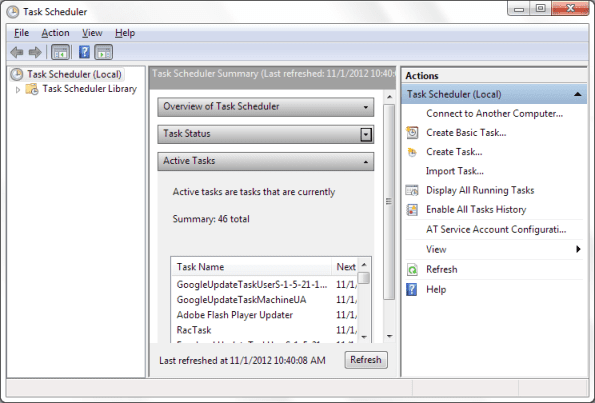
1. darbība: Palaidiet uzdevumu plānotāju. To var izdarīt, dodoties uz Sākt izvēlne, meklējot uzdevumu plānotājs un tad sit Ievadiet.
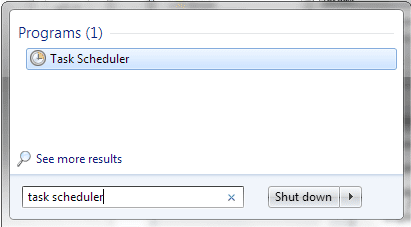
2. darbība: Logā Uzdevumu plānotājs labā rūts ir apzīmēta kā Darbības. Noklikšķiniet uz opcijas, lai Izveidot uzdevumu.
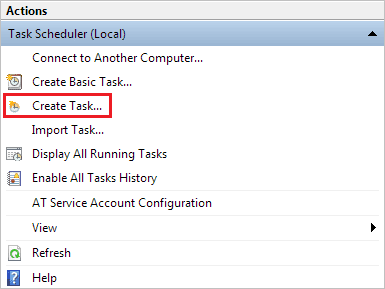
3. darbība: Nākamajā dialoglodziņā dodieties uz Ģenerālis cilne. Dodiet savu uzdevumu a Vārds lai jūs varētu to identificēt, ja vēlāk izlemjat veikt dažas izmaiņas.
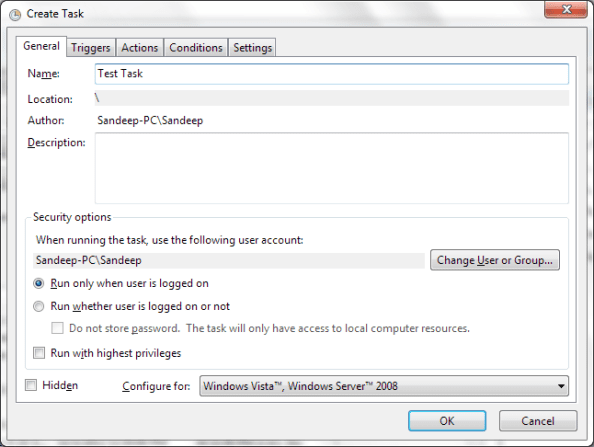
4. darbība: Pēc tam pārslēdziet kontekstu uz Trigeri cilne. Noklikšķiniet uz Jauns pogu loga apakšējā kreisajā stūrī, lai definētu trigera informāciju.

5. darbība: Aktivizētājam iestatiet sākuma datumu un laiku, izvēlieties atkārtošanās darbību un definējiet papildu iestatījumus, ja tādi ir. Klikšķiniet uz Labi kad izdarīts.
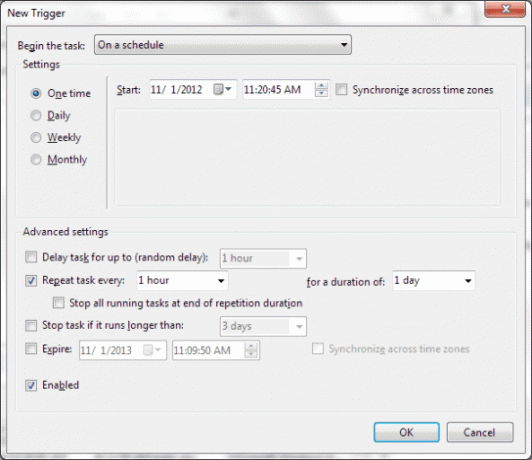
6. darbība: Atpakaļ uz Izveidot uzdevumu logu, pārslēdzieties uz Darbības cilni un izveidojiet a Jauns darbība.
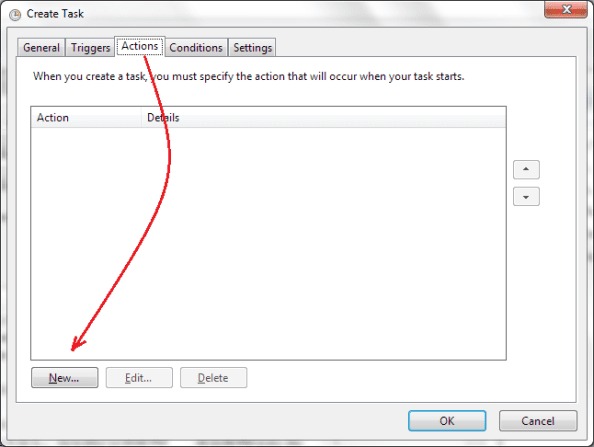
7. darbība: Izvēlieties, vai vēlaties Parādiet ziņojumu vai Nosūti e-pastu. Es izvēlējos pirmo, jo tas parāda uznirstošo logu virs jebkuras darbības, ko jūs darāt, kad tiek aktivizēts atgādinājums. Aizpildiet Nosaukums un Ziņa tekstlodziņus un nospiediet tālāk Labi.

Piezīme: Ja vēlaties, vienam uzdevumam varat izveidot vairākus aktivizētājus un definēt vairākas darbības.
Ar to jūs varat aizveriet visus logus kas ir sakrautas. Un tad jūs varat aizmirst par uzdevumu. Jūsu sistēma jums par to atgādinās.
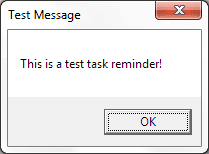
Secinājums
Kamēr es teicu, ka darbā izmantoju MS Outlook, mājās esmu izmantojis uzdevumu plānotāju. Tas darbojas nevainojami, ir vienkārši uzstādāms un nepalielina manas iekārtas slodzi. Vai jūs nedomājat, ka jums vajadzētu atsaukt arī trešo pušu rīkus, kurus izmantojāt šim nolūkam (un ja neizmantojat viedtālruni)?
Labākā attēla kredīts: Alans Klīvers
Pēdējo reizi atjaunināts 2022. gada 2. februārī
Iepriekš minētajā rakstā var būt ietvertas saistītās saites, kas palīdz atbalstīt Guiding Tech. Tomēr tas neietekmē mūsu redakcionālo integritāti. Saturs paliek objektīvs un autentisks.